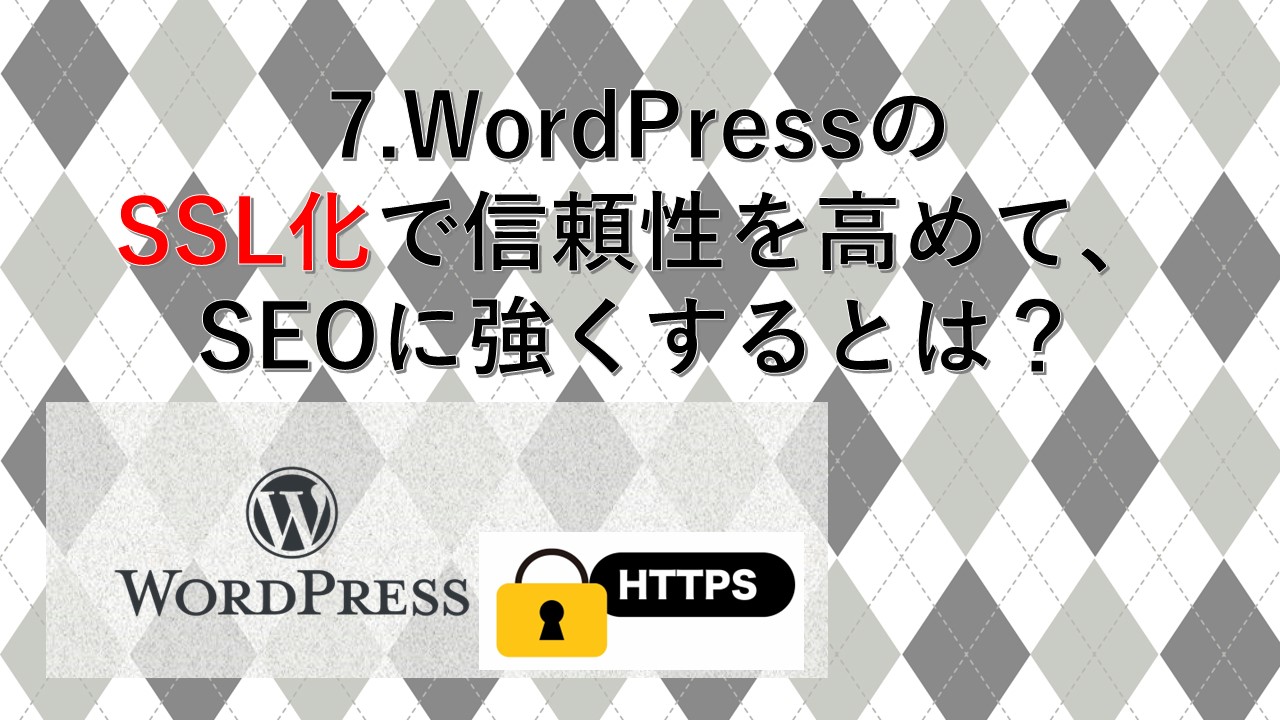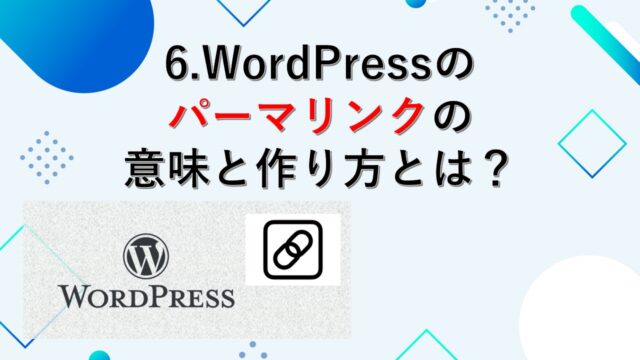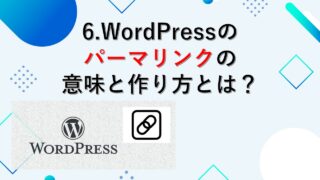完全初心者向け、アフィリエイトのWEB教科書
AFFI Starting New Business(ASNB)を無料プレゼント!

こんにちは。shigeですヾ(ˊᗜˋ*)
今回の講義では、
について取り上げますね。
あなたのサイトにおいて、
データのやり取りをSSL化することで
サイトのデータ、
ユーザーの個人情報などを
保護することができるんです。
そのことによって、
あなたのサイトの信頼性が高まって、
Googleからも評価してもらえる
ということなんですよー(⁎ᵕᴗᵕ⁎)
情報を守ることは、
あなたや読者様を守ることにも
なるのです。
情報のやり取りは目に見えないので、
理解することが難しい…ですよね。
でも、
個人情報の漏洩というニュースは
目にしたことがあると思います。
怖いニュースですよね…ヾ(゚д゚; )
例えば、
ネット通販の会社は
SSL化(暗号化)をして
個人情報を漏洩しないように
しているんです。
お金がもろに絡んでくると
想像できますよね。
しっかりSSL化すると、
大きな問題を回避できる
メリットがあるんですよ。
SSL化の方法は
それほど難しくはありません。
それでは、一緒に下の動画で
WordPressのSSL化を
学んでいきましょう| •ᴗ• )੭
1. WordPressのSSL化で信頼性を高めて、
SEOに強くするに関する講義動画
「Xサーバー」にログインする
URLは以下です。
- 「Xサーバー」の「SSL設定」でSSL化を申請
最初に「Xサーバー」において
SSL化の申請を行い、
申請の完了を確認してください。
- WordPressのダッシュボード画面から「設定」→「一般」
次にWordPressの
ダッシュボード画面で設定が必要
となります。
「設定」→「一般」と進んで
くださいね。
「WordPress アドレス (URL)」、
「サイトアドレス (URL)」において、
それぞれのURLを
「http」から「https」に変更を
してくださいね。
変更を保存することを忘れない
ように注意しましょう(*´º`)/
- あなたのサイトのURLが「https」と、URLの左側に鍵マークを確認

上画像のようになっていることを
確認してくださいね。
2. 「Xサーバー」で「301リダイレクト」を設定する
「301リダイレクト」の設定を
しなければ、
「http」と「https」の2つのURLで
記事が存在することになります。
このことが悪影響して
Googleからの評価が落ちる
可能性があると言われています。
そのため、
仮に「http」の入力でサイトに
訪れても、
「https(※保護された記事)」
に自動的に転送・表示させる
設定が「301リダイレクト」と
いう訳です😊
※「301リダイレクト」の設定は
「Xサーバー」と契約をしている方
のみの場合ですよー。
3. 「.htaccess」の指定コード
RewriteEngine On
RewriteCond %{HTTPS} !on
RewriteRule ^(.*)$ https://%{HTTP_HOST}%{REQUEST_URI} [R=301,L]
※指定コードを貼り付ける前に
必ずバックアップを取得して
くださいね(`・ω・´)キリッ
「.htaccess」の指定コードを
貼り付ける際には慎重に!
一文字でも間違ったコードや
空白を入れてしまうと、
サイトが正常に表示され
なくなる
可能性があります。
SSL化や「301リダイレクト」を
全てのサイトに行う
ことを推奨いたします!
「301リダイレクト」の
設定を完了した後に、
「http://~」のURLでアクセスして
検証をしましょう( •ᴗ• )⸝
「https」の「s」を消して、
エンターを押してみてくださいね。
自動的に「https://~」の
URLへ
転送されていれば、OK!
なんです。
少し複雑な設定となりましたが、
SSL化や「301リダイレクト」に
よって、
あなたのサイトは信頼性が高く
なり、
Googleからも評価されて
SEO的に有利!
となります٩( °ꇴ °)۶
あなた自身も読者様に対しても、
セキュリティーをしっかり守り
ましょうね😊